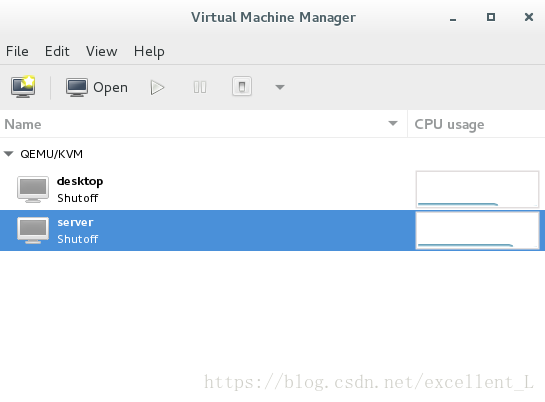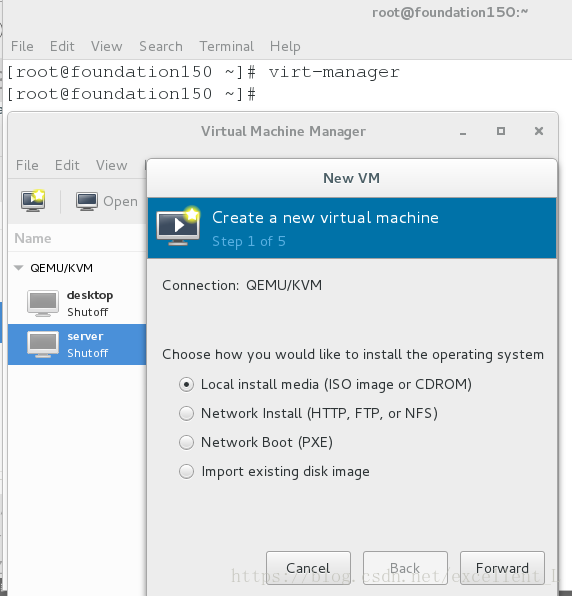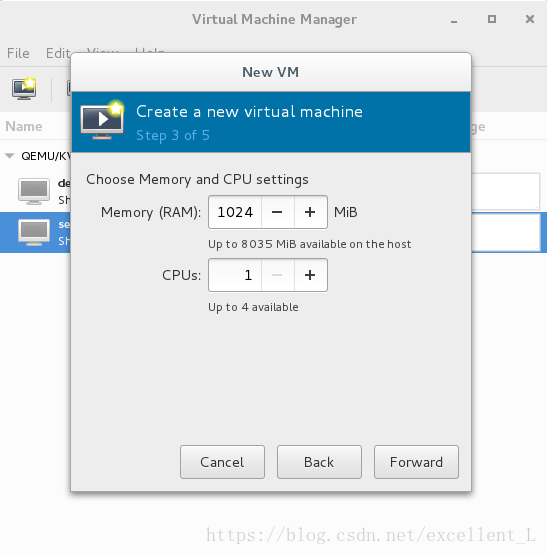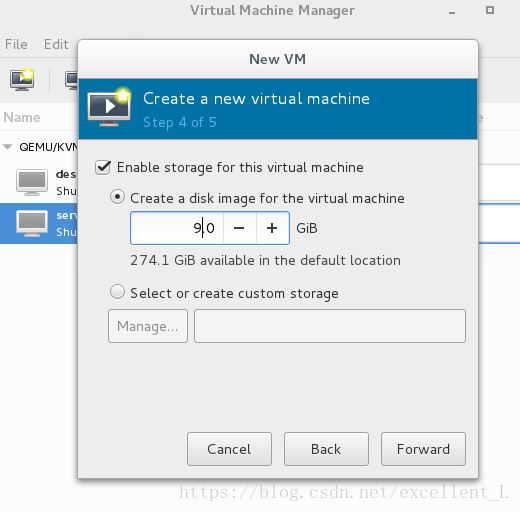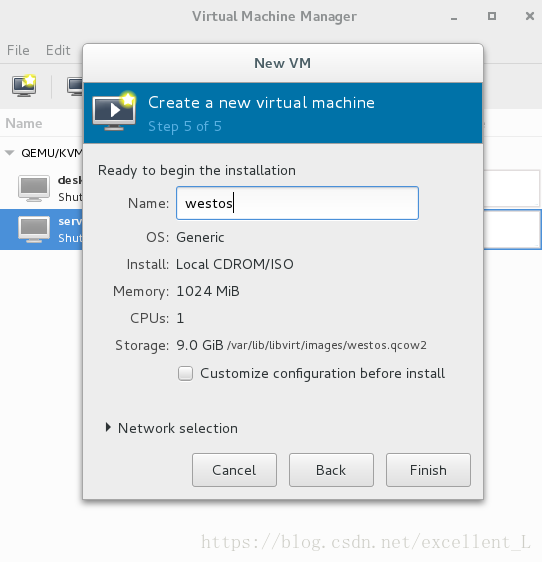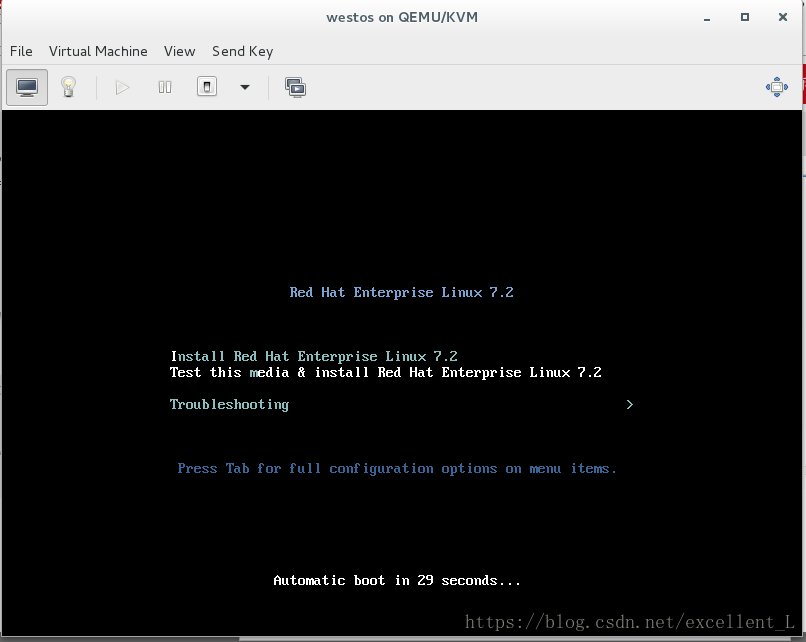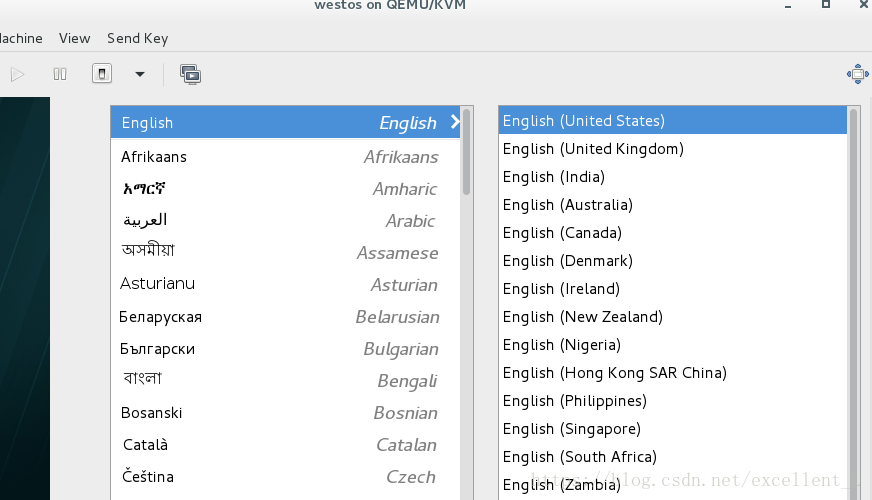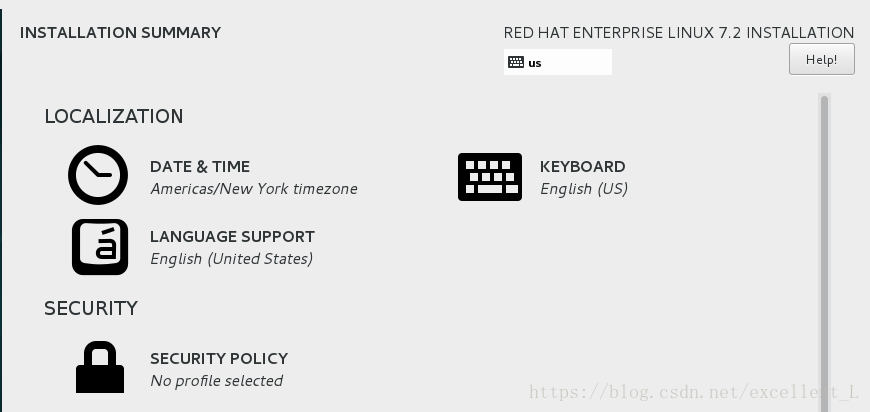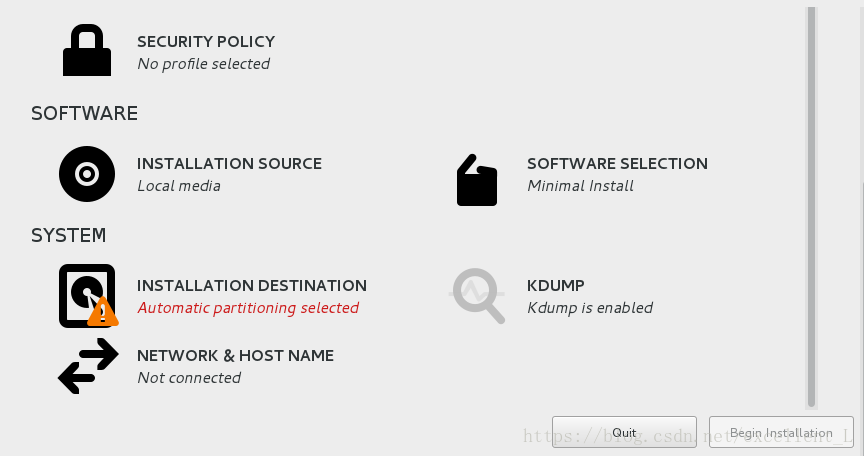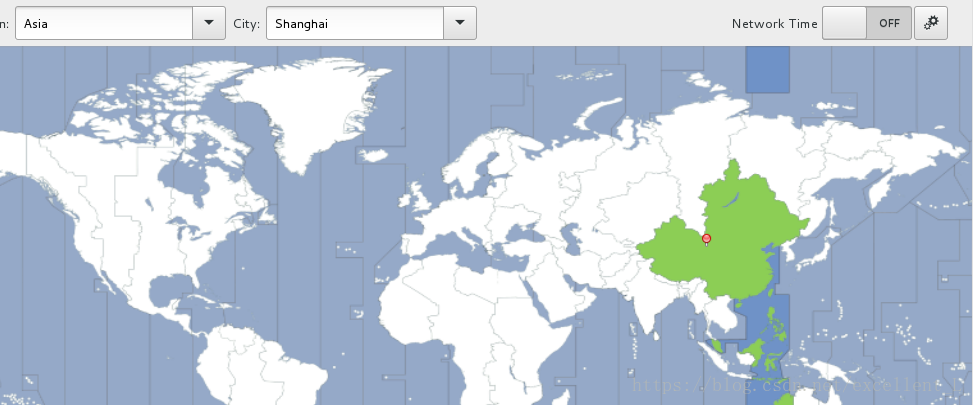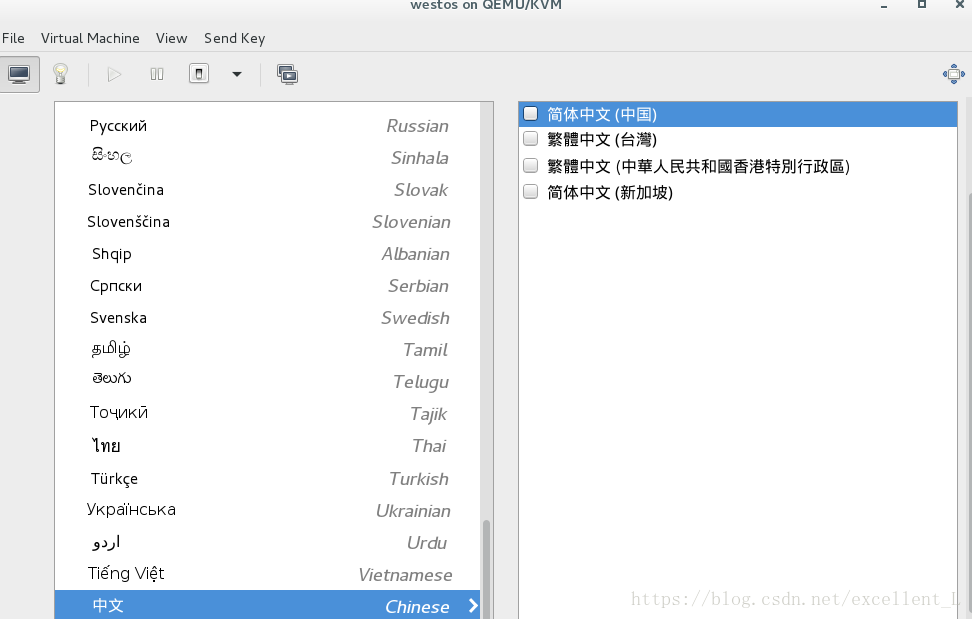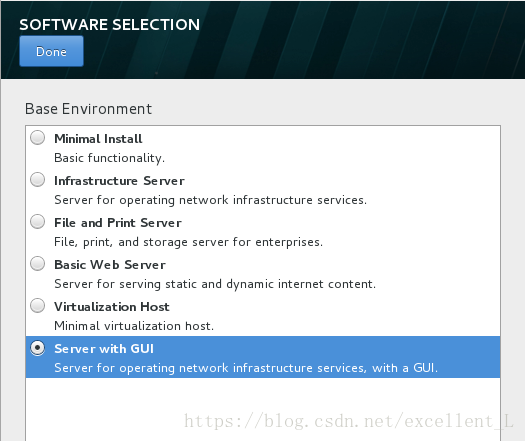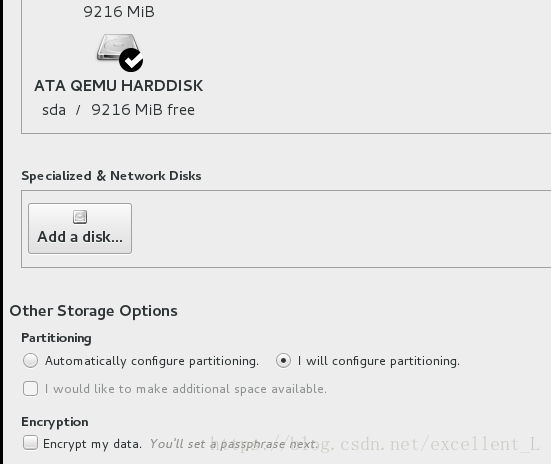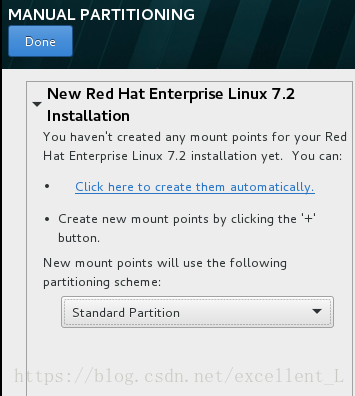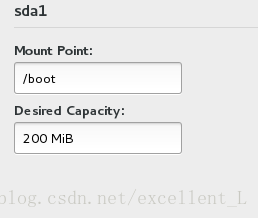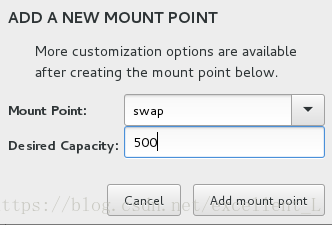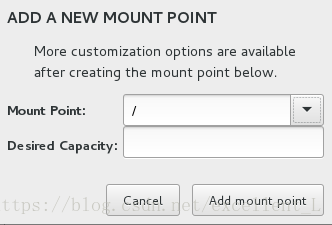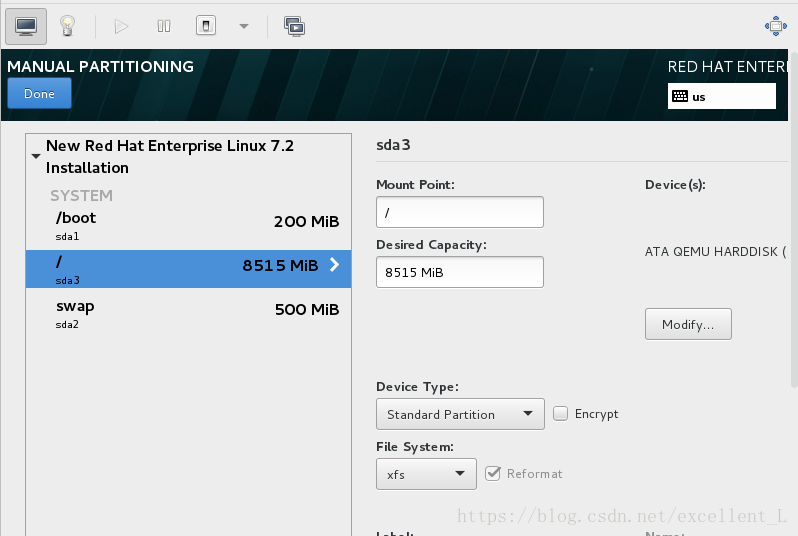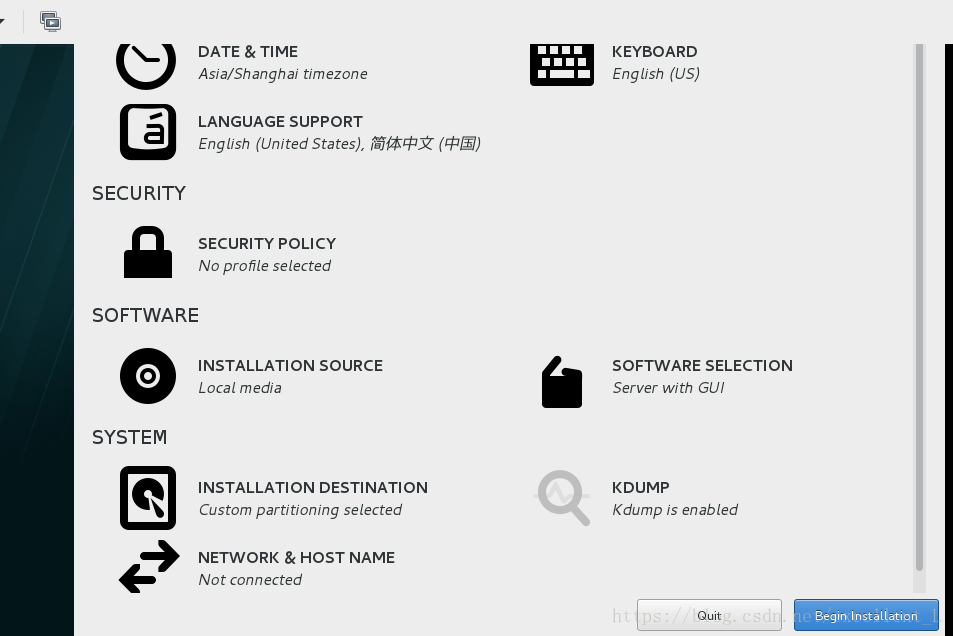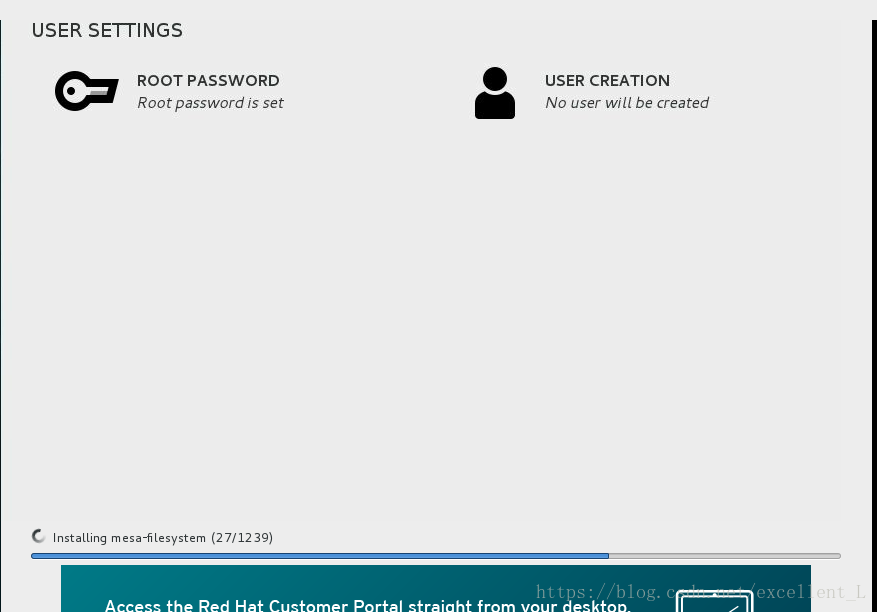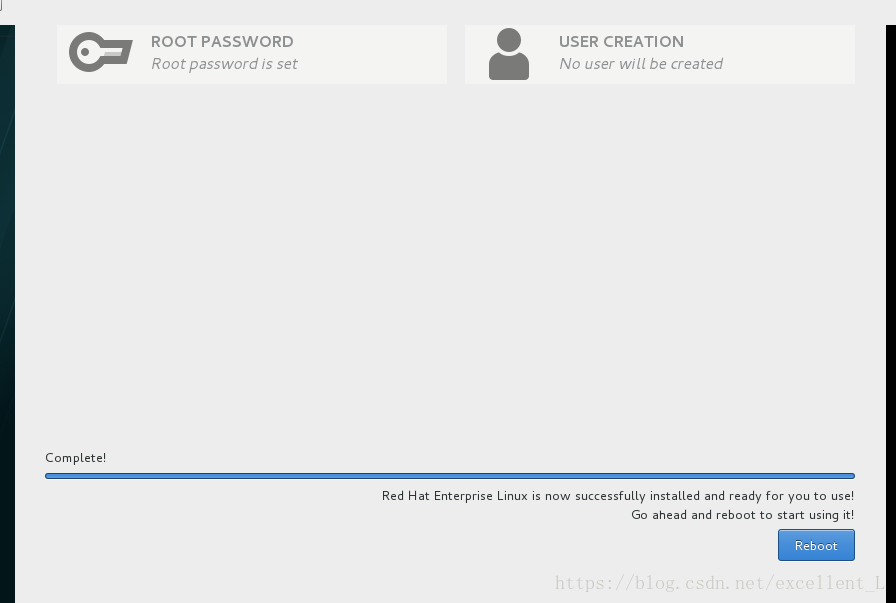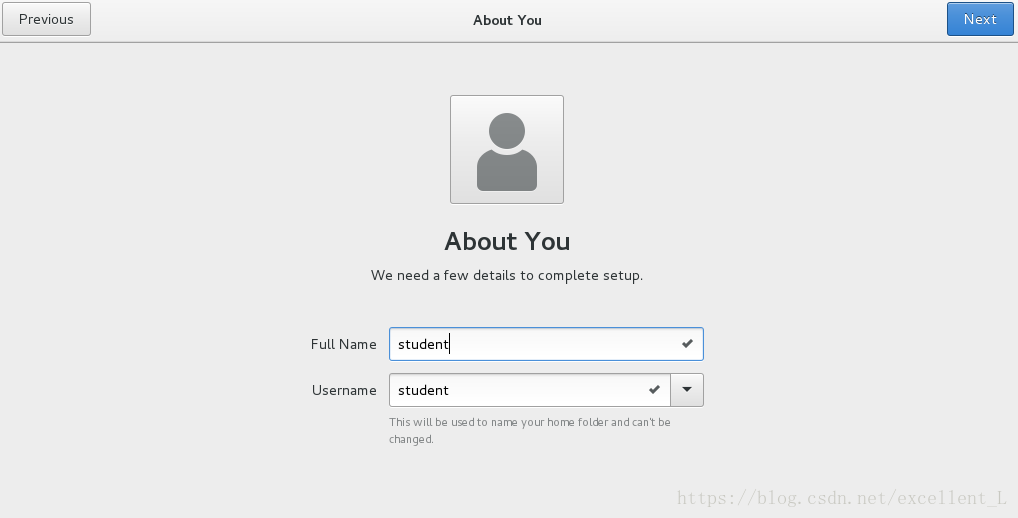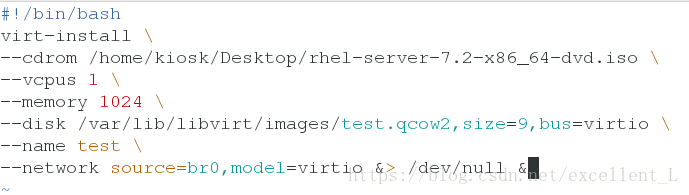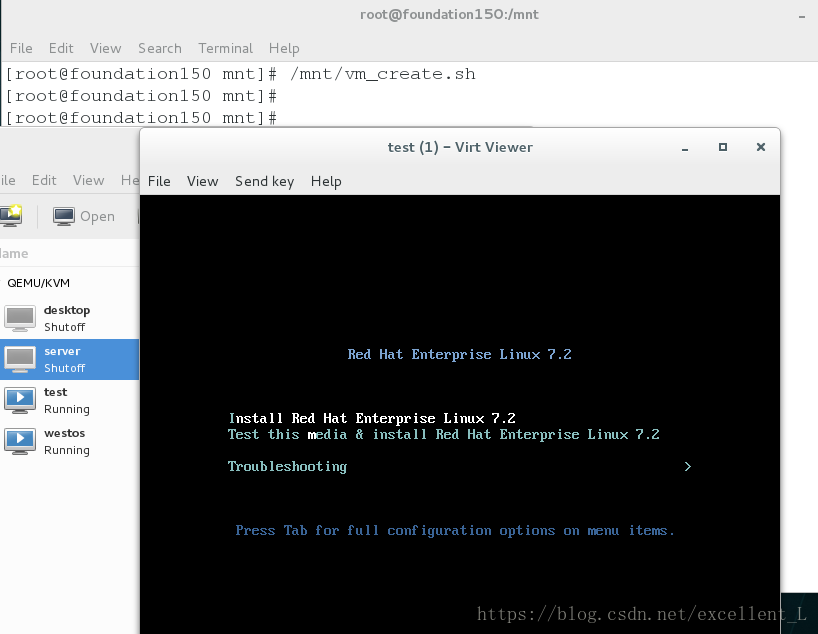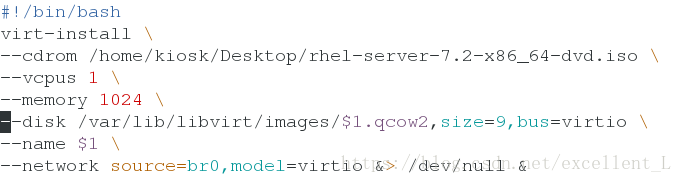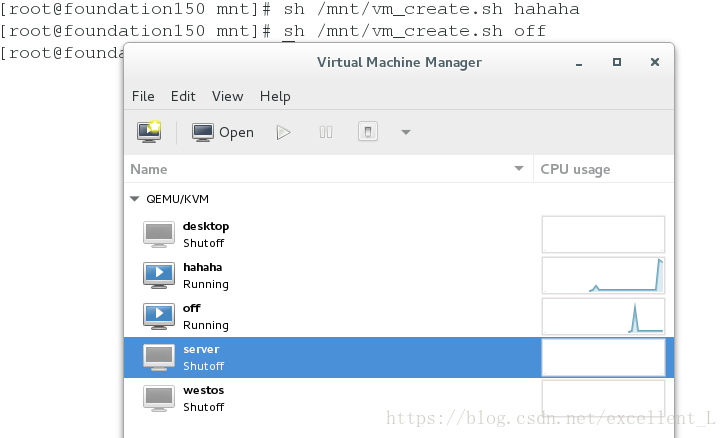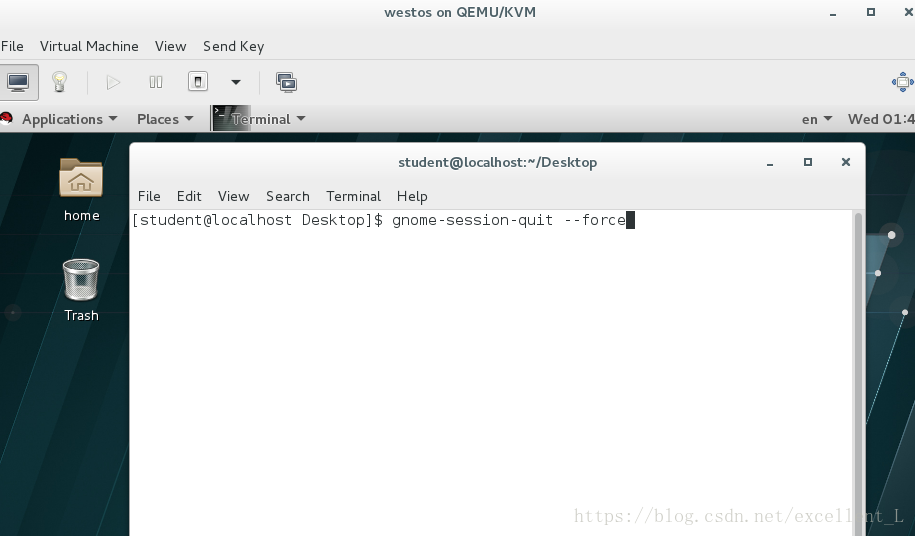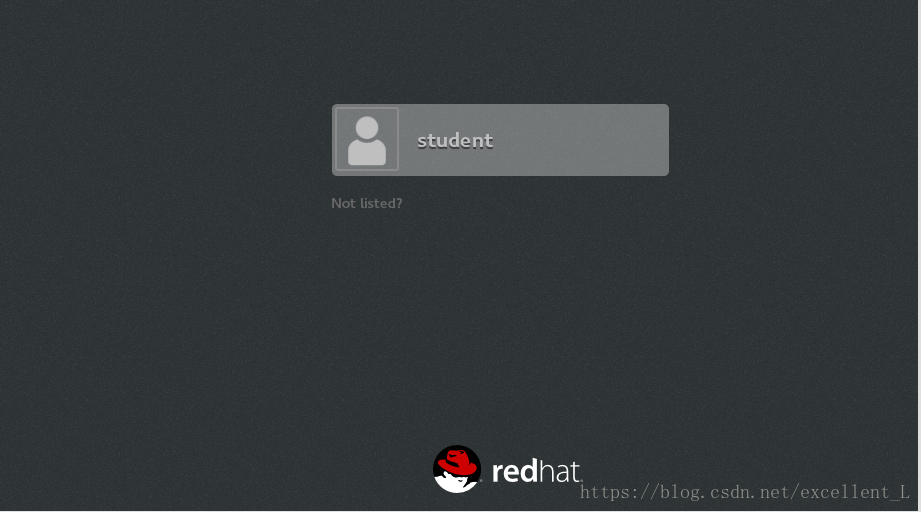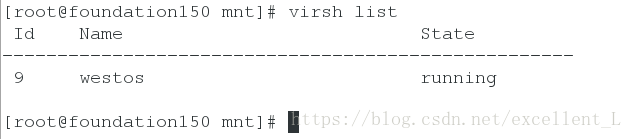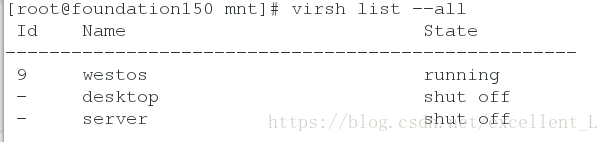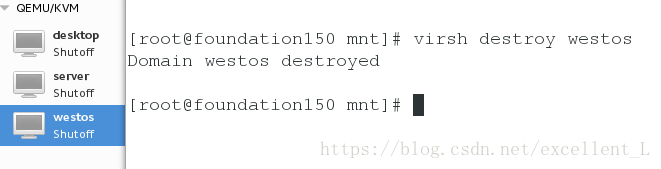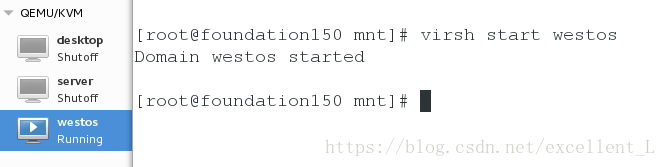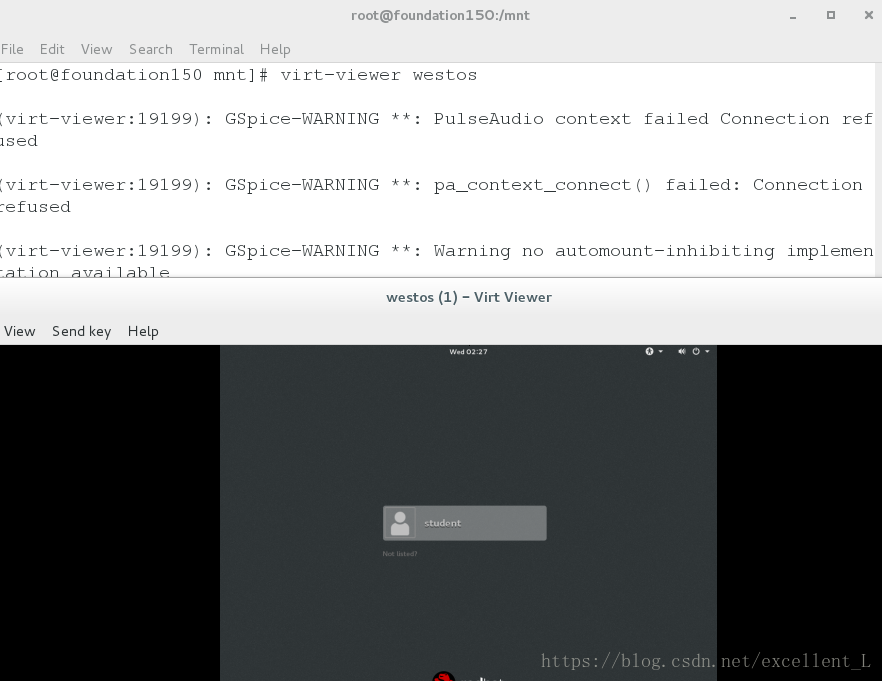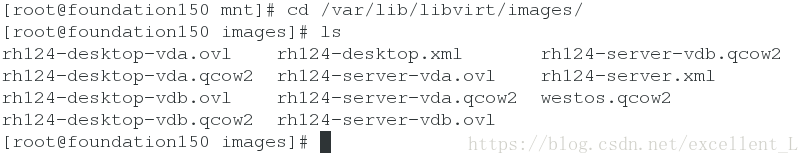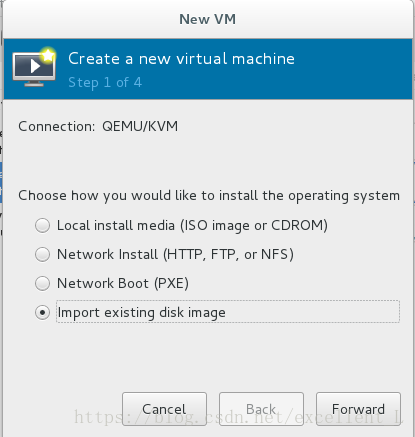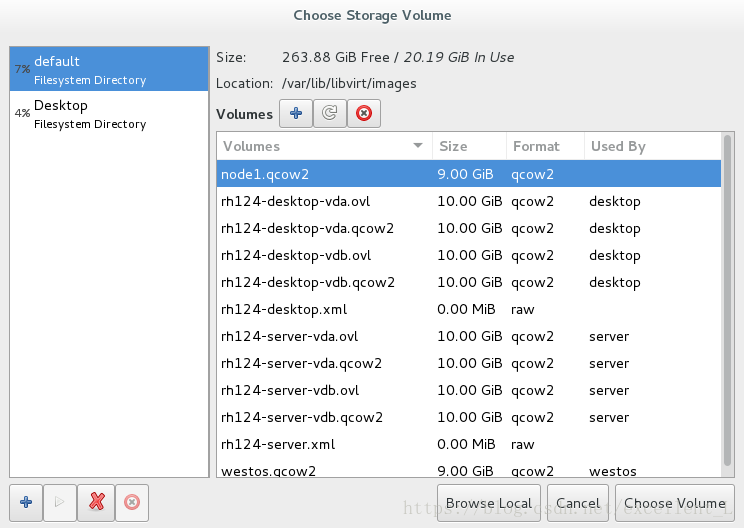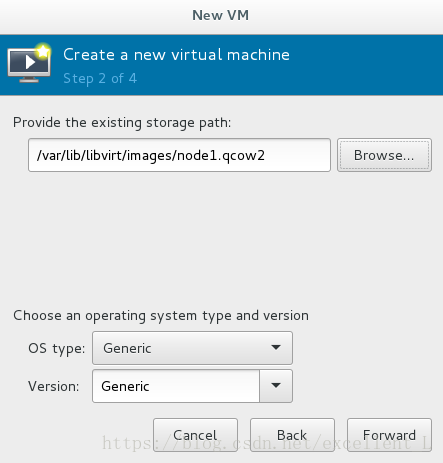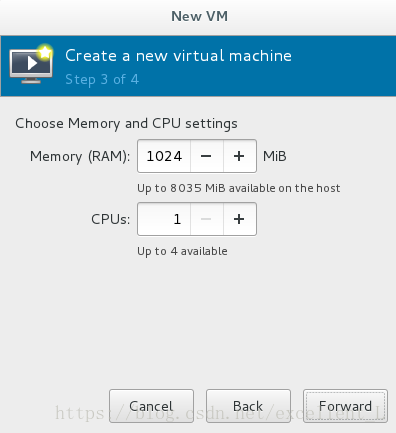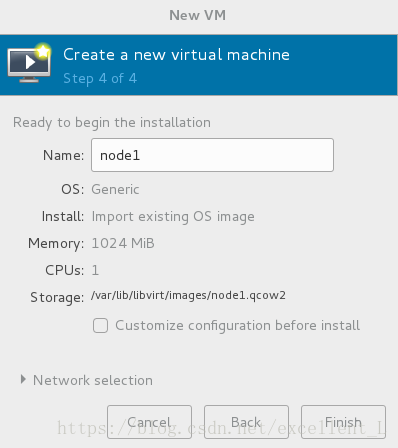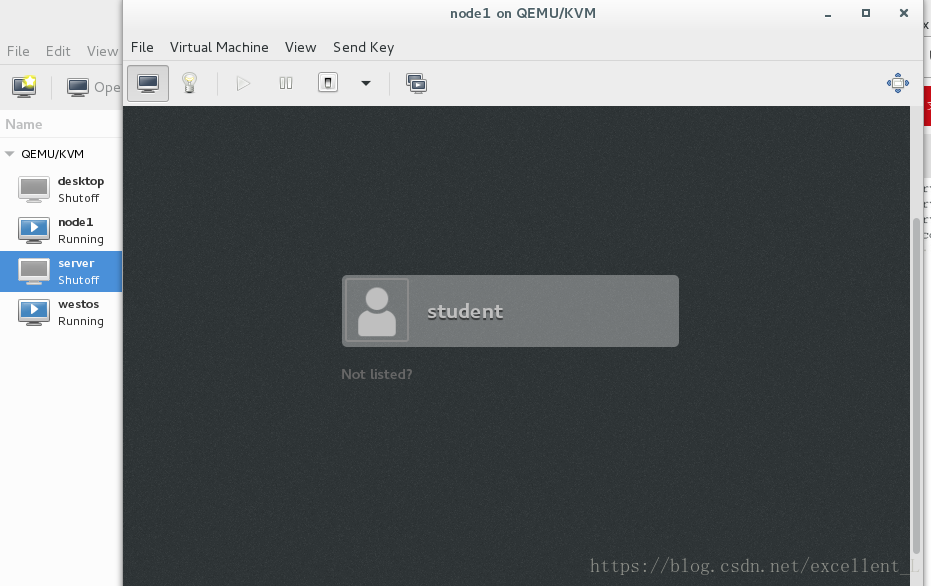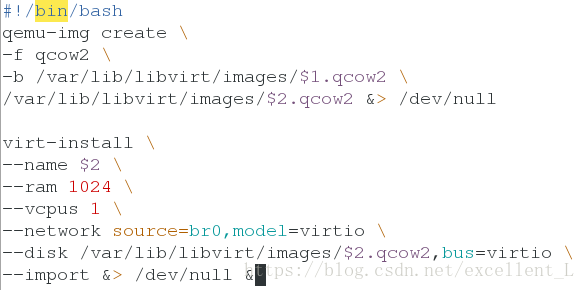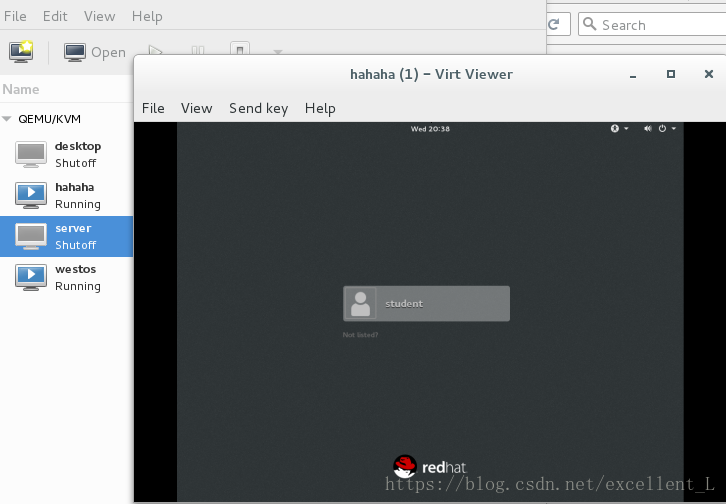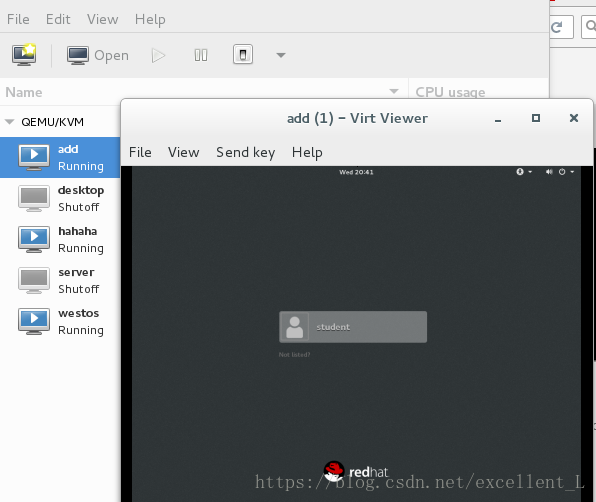一、安装虚拟机:
方法一:
在真机输入 virt-manager命令 弹出一个界面首先将desktop与server关闭
选右下角 Forward
在Broese…中选择已经下载好的 rhel-server-7.2-x86_64-dvd.iso 安装源,选好后按 Forward
选取合适的内存,cpu (如果希望虚拟机中有图形界面则至少分配768M的内存)继续Forward
9G,继续Forward
给虚拟机起个名westos按Finish
点击Finish后,进入到该界面,按上下键进行选择
第一行为直接安装
第二行为解析后安装
此处我们选择直接安装
选择English 按Continue进入下一页面
时区选择上海
语言选择中文
选择server with GUI显示虚拟机中的图像
手动添加安装
选择 Standard Partiton ,再按+号
为 /boot , swap , / 选择合适的内存空间
(/ 最后一栏为空的意思是将剩下的所有内存空间都留给 / )
现在的界面就是这个样子
下一步就是开始下载,并且输入超级用户密码。
下载成功:reboot
设置普通用户
虚拟机安装成功。
方法二:
脚本方式安装虚拟机
1.
cd /mnt 进入mnt目录 编辑 vim vm_create.sh命令
#!/bin/bash 翻译器
virt-install \ 虚拟机安装命令
--cdrom /home/kiosk/Desktop/rhel-server-7.2-x86_64-dvd.iso \ 安装源,选取包的位置
--vcpus 1 \ cpu核数设置为1
--memory 1024 \ 内存大小为1024
--disk /var/lib/libvirt/images/test.qcow2,size=9,bus=virtio \ 硬盘9G
--name test \ 虚拟机名字为test
--network source=br0,model=virtio &> /dev/null & (网络资源建设)(虚拟机的模型)重定向将错误放入垃圾箱
修改权限,使其具有执行权力.
chmod +x /mnt/vm_create.sh
测试:
执行/mnt/vm_create.sh 命令 (使用脚本命令的方法可以更快的安装一个虚拟机。)
此脚本只能安装一台名为test的虚拟机。
- 我们现在对脚本进行优化,可以实现多次创建多个虚拟机
特别说明:$1表示在执行脚本命令后的第一个字符为虚拟机名称
\代表换行(注意\前有一个空格)
测试: 执行脚本新建了两个虚拟机
解释以下符号:
& 不会占用终端 ,后台运行
$0 脚本本身
$1 脚本后所跟的第一串字符
$2$3$4$5$6$7$8$9 以此类推
$# 脚本个数
$* 脚本内所有字符
安装成功后进入虚拟机界面是普通用户,执行 gnome-session-quit --force 命令
重新启动虚拟机 用户 root 密码 123456
进入超级用户
二、虚拟机的管理命令
- virsh list 查看正在运行的虚拟机
- virsh list --all 查看主机中所有的虚拟机
- virsh shutdown westos 正常关闭虚拟机westos(比较慢)
- virsh destroy westos强行关闭虚拟机westos
- virsh start westos开启虚拟机westos
- virt-viewer westos显示虚拟机westos
三、虚拟机的迁移
(1)linux.qcow2 硬盘文件
绝对路径:/var/lib/libvirt/images
(2) linux.xml 硬件信息文件
绝对路径:/etc/libvirt/qemu
只要有了一台虚拟机的以上两个文件,则可以快速创建一台新的虚拟机
首先在另一台主机里拷贝这两个文件
cd /mnt 进入mnt
scp [email protected]:/etc/libvirt/qemu/linux.xml .
将linux.xml文件拷贝到mnt下
scp [email protected]:/var/lib/libvirt/images/linux.qcow2 .
将linux.qcow2拷贝到mnt下
执行virsh create linux.xml命令发生报错,因为linux.qcow2不在原本文件路径
执行 mv linux.qcow2 /var/lib/libvirt/images/命令 将linux.qcow2文件移动到原本位置
执行 virsh create linux.xml 迁移成功
一次性显示 按force off 消失
执行virsh define linux.xml 永久显示 按force off不会消失
执行virsh undefine linux 在图形界面里删除linux 虚拟机
四、虚拟机快照
-
图形模式
切换目录,进入cd /var/lib/libvirt/images/
ls查看
创建快照(westos.qcow2是已有虚拟机的硬盘信息文件,node1.qcow2快照文件名称)
执行qemu-img create -f qcow2 -b westos.qcow2 node1.qcow2命令
把westos.qcow2 拍照成node1.qcow2
ls 查看
下一步导入现有的磁盘映像,刚才创建的node1.qcow2
命名为node1
成功快照
-
脚本形式实现虚拟机的快照
在桌面编辑vim vm_kuaizhao.sh
chmod +x /home/kiosk/Desktop/vm_kuaizhao.sh 给文件权限
执行脚本